Konkret vejledning til at rotere en video til Instagram simpelthen
Som et af de mest populære sociale medier har Instagram nu hundreder af millioner af brugere over hele verden. Ifølge en undersøgelse bliver Instagram mere og mere udbredt blandt andet på grund af videoopslag og historier. Det er dog ikke særlig nemt at lave et engagerende videoopslag. Når din video for eksempel er blevet optaget på hovedet, hvad kan du så gøre? Denne guide fortæller dig, hvordan du rotere en video til Instagram på mobil og computer.
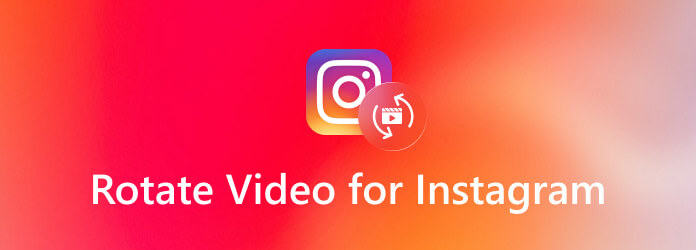
Instagram bruges primært som en mobil social platform, og den giver ikke videoredigeringsfunktioner. Økosystemerne på Android og iOS er meget forskellige, men du kan lære, hvordan du roterer en video til henholdsvis Instagram nedenfor.
Den nemmeste måde at rotere en video til Instagram på en Android-enhed er Google Fotos-appen. Den indbyggede videoeditor kan rette videoens orientering, og så kan du sende videolinket direkte.
Trin 1Åbn dit galleri, find den video, du vil redigere, og tryk på Del ikon. Tryk på Upload til fotos for at uploade videoen til Google Fotos-appen.
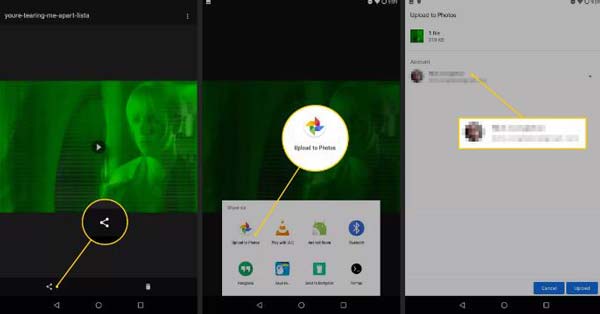
Trin 2Skift til Google Fotos-appen, find og tryk på den video, du lige har uploadet.
Trin 3Tryk på ikonet Redigere knappen nederst, og tryk på Roter knappen én eller flere gange, indtil videoen er i den rigtige retning.
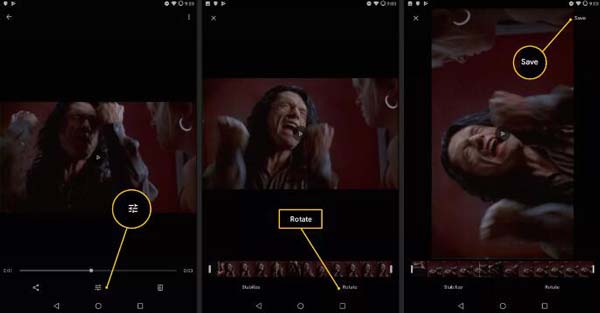
Trin 4Tryk Gem knappen øverst til højre for at gemme ændringerne. Dernæst kan du dele videolinket til Instagram hurtigt.
Når det kommer til iPhone-brugere, er det nemt at rotere en video til Instagram, da den indbyggede Fotos-app kan opfylde dit behov. Siden iOS 13 har Apple tilføjet flere videoredigeringsfunktioner til Photos-appen.
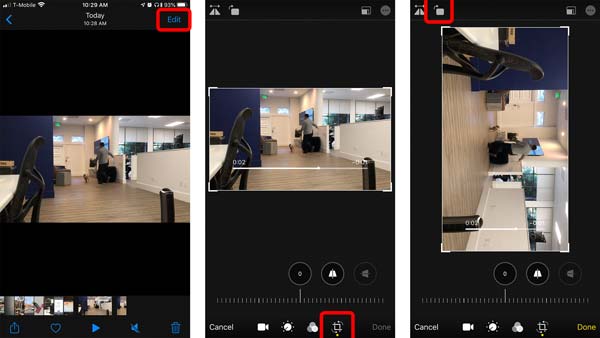
Trin 1Tag en video på iPhone til Instagram, gå til Fotos-appen fra din startskærm, og åbn videoen.
Trin 2Tryk på ikonet Redigere knappen i øverste højre hjørne af din skærm for at få videoredigeringsværktøjerne. Vælg derefter Crop ikonet i bunden.
Trin 3Nu vil du se to ikoner øverst på skærmen. Den første er X-Flip og den anden er Drej med uret. Tryk på det andet for at rotere videoen til Instagram.
Trin 4Tryk på Udført nederst og gem den som en ny video eller udskift den originale video. Dernæst kan du sende videoen til Instagram fra din Fotos-app som normalt.
Det er ikke en god idé at rotere en stor Instagram-video eller videoer på mobile enheder. Den lille skærm er ikke praktisk at gøre det. Desuden tager det et stykke tid at gengive din video på mobiltelefoner. Derfor foreslår vi, at du roterer videoer til Instagram med Blu-ray Master Video Converter Ultimate på en computer.
Nøglefunktioner i den bedste videoeditor til Instagram
Trin 1Åbn videoer
Start den bedste videoeditor efter installation. Gå til Tilføj filer menu, og vælg Tilføj filer or Tilføj mappe for at åbne alle videoer, som du har til hensigt at rotere til Instagram. Førstnævnte bruges til at åbne specifikke videoer fra en mappe, og sidstnævnte kan åbne alle videoer i en mappe.

Trin 2Rotér videoer
Klik på knappen Redigere knappen under den første video for at aktivere redigeringsvinduet. Gå til Rotér og beskær fanebladet og find den Rotation afsnit. Klik nu på Drej mod uret or Drej med uret knappen for at rotere videoen. Klik på for at anvende rotationen på andre videoer Anvend på alle knap. Klik på OK knappen for at bekræfte ændringerne.

Trin 3Eksporter video
Klik på knappen Konverter alle til menuen og indstil et Instagram anbefalet videoformat og opløsning i profildialogen. Indstil endelig output-mappen i Gem til boksen ved at trykke på mappeknappen nederst og klikke på Konverter alle .

Hvorfor er min Instagram-video sidelæns?
Instagram komprimerer bare din video, når du uploader. Det vil ikke rotere eller ændre andre aspekter. Grunden til, at din Instagram-video vises sidelæns, er, at den er optaget i den forkerte retning.
Hvordan vender jeg min video til siden på Instagram?
Du kan ikke ændre videoretningen eller redigere den, når du først har lagt den op på Instagram. Den eneste måde at gøre det på er at vende din video og lægge den på din sociale medieside igen.
Kan jeg ændre en video fra liggende til portræt?
Med en videoredigeringsapp eller -program kan du rotere din video og ændre den fra liggende tilstand til portræt eller omvendt.
Nu bør du forstå, hvordan du roterer en video til Instagram på både mobile enheder og computere. Selvfølgelig kan du få effekten på din iPhone eller Android telefon med en indbygget eller tredjeparts app. Vi foreslår dog, at du gør det på en computer ved hjælp af Blu-ray Master Video Converter Ultimate.
Mere Reading
Sådan komprimeres en video til Instagram i forskellige situationer
Her er en konkret guide til at hjælpe dig med at komprimere en video til Instagram, så du kan dele dit videoklip i den bedste kvalitet.
Top 5 apps til at kombinere videoer til én til Instagram [fuld vejledning]
Hvordan kombinerer man Snapchat-videoer til Instagram? Hvordan kombinerer man videoer til én til Instagram? Du kan få 5 apps til at kombinere billeder og videoer til Instagram.
Sådan repareres videoer, der ikke afspilles på Instagram
Hvorfor spiller mine Instagram-videoer ikke? Følgende er nogle fejlfindingsløsninger, der hjælper dig med hurtigt at løse problemet med videoer, der ikke afspilles på Instagram på iOS, Android og computer.
Sådan vendes og roteres MP4-videoer gratis
Føler du dig forvirret, når din video afspilles på hovedet eller 90 grader roteres? Læs denne artikel for at lære mere om, hvordan man vender og roterer MP4-videoer på 2 effektive måder.